Cách chuyển bộ nhớ máy sang thẻ nhớ cho Samsung J2, J3 , J4
Nội dung
Cách chuyển bộ nhớ máy sang thẻ nhớ sẽ giúp các máy có bộ nhớ thấp như J2 Prime và các máy có bộ nhớ chỉ 8 GB mới mua về chỉ còn 2GB cực nhanh và cực hiệu quả chỉ 5 phút.
Các dòng điện thoại giá rẻ mới như Samsung Galaxy J2 Prime có bộ nhớ trong 8GB, nhưng dung lượng hệ điều hành Android 6.0.1 đã chiếm đến 6 hay 7 GB
Phần lớn những dòng điện thoại thông minh, thì máy sẽ ưu tiên cài ứng dụng vào trong bộ nhớ máy. Để tăng tốc tôc độ tải dữ liệu và hiệu suất của ứng dụng. Nhưng với một máy chỉ có vẻn vẹn 8GB mà hệ điều hành đã chiếm đến 7GB thì để cài ứng dụng vào bộ nhớ trong là một điều bất khả thi. Cài hay chuyển ứng dụng vào thẻ nhớ là sự lựa chọn tối ưu và khả dụng nhất.
Cách chuyển bộ nhớ máy sang thẻ nhớ nhanh chóng
Trước khi áp dụng cách chuyển bộ nhớ máy sang thẻ nhớ thì người dùng, cần chuẩn bị các yếu tố sau:
- Hệ điều hành: Android Marshmallow tối thiểu.
- Thẻ nhớ còn hơn 70% dung lượng.
- Bộ nhớ trong còn tối thiểu 1GB.
- Ram 1GB.
- Điện thoại đã được root.
Cách chuyển bộ nhớ máy sang thẻ nhớ hệ điều hành "Marshmallow"
LƯU Ý: Hãy chắc chắn rằng thẻ nhớ của bạn không có gì quan trọng. Vì khi áp dụng cách chuyển bộ nhớ máy sang thẻ nhớ thì thẻ nhớ sẽ bị định dạng lại cho cùng chuẩn với bộ nhớ trong.
1. Vào “Settings”, sau đó chọn “Storage”. 2. Chọn "Thẻ SD" của bạn, sau đó nhấn vào "dấu ba chấm" (trên cùng bên phải), chọn vào "cài đặt" 3. Bây giờ chọn "định dạng như bộ nhớ trong", và sau đó "Xóa & Định dạng". 4. Thẻ SD của bạn giờ sẽ được định dạng là bộ nhớ trong. 5. Khởi động lại điện thoại của bạn.
LƯU Ý: Nếu bạn không khởi động lại điện thoại, nhiều thứ có thể không hoạt động chính xác, vì vậy hãy đảm bảo bạn đã khởi động lại điện thoại.
Cách chuyển bộ nhớ ngoài thành bộ nhớ trong hệ điều hành "Nougat"
LƯU Ý: Trước khi áp dụng cách chuyển bộ nhớ máy sang thẻ nhớ thì hãy đảm bảo là bạn đã làm trống thẻ nhớ hoặc sao lưu dữ liệu vì trong quá trình chuyển đổi sẽ xóa toàn bộ dữ liệu.
1. Vào "Settings", và sau đó chọn "Storage & USB". 2. Ở cuối danh sách, bạn sẽ thấy chi tiết của thẻ SD, bao gồm tùy chọn định dạng thẻ và cài đặt bộ nhớ nội bộ. 3. Sau khi hoàn thành, khởi động lại thiết bị và bạn có thể bắt đầu chuyển ứng dụng từ bộ nhớ trong ra thẻ nhớ.
LƯU Ý: Nếu bạn chưa hay quên khởi động lại điện thoại thì khả năng cao nhiều chức năng sẽ hoạt động không ổn định vì vậy hãy đảm bảo bạn đã khởi động lại điện thoại.
Xem thêm: sửa điện thoại asus Giá rẻ, chính hãng tại HCM
Trung tâm sửa iPhone 13 Pro uy tín HCM
Nguồn: Bệnh Viện Điện Thoại 24h
Bài liên quan
Saturday, 29/11/2025
Nước vào loa iPhone gây rè tiếng, méo âm hoặc mất âm thanh, nhưng có thể khắc phục nhanh tại nhà bằng các cách an toàn...
Friday, 28/11/2025
Samsung bị vô nước có thể gây ra nhiều hư hỏng nghiêm trọng như sập nguồn, lỗi màn hình, chập mạch và mất dữ liệu. Việc...
Friday, 28/11/2025
Friday, 28/11/2025
Tính năng báo cổng sạc bị ẩm trên điện thoại Samsung giúp phát hiện nước hoặc độ ẩm trong cổng sạc để bảo vệ thiết bị...











 Sửa Điện Thoại
Sửa Điện Thoại




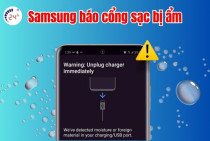











Hỗ trợ hỏi đáp 24/7 ( 0 bình luận )
Xem thêm
Thu gọn